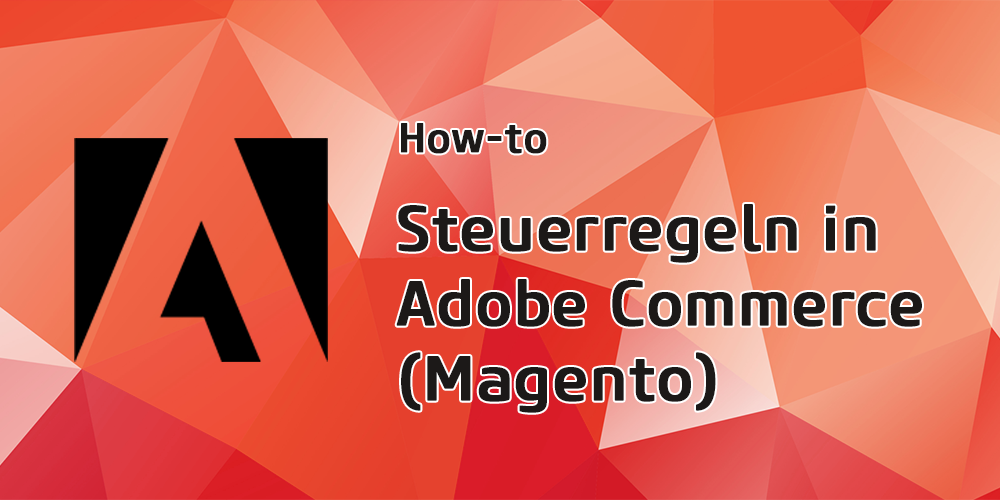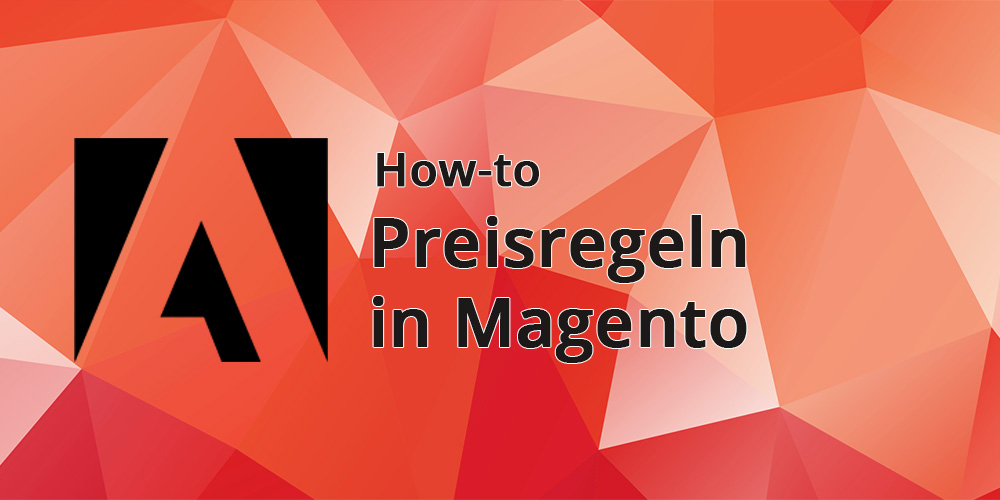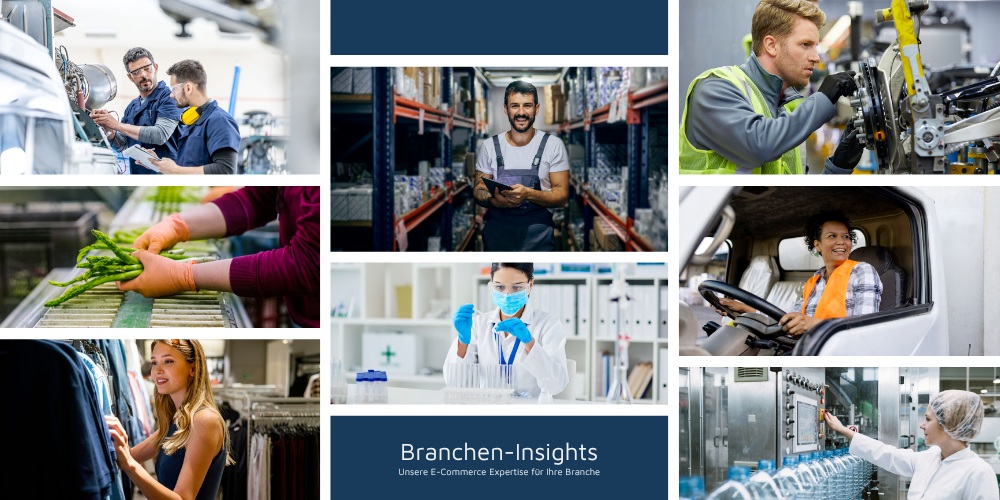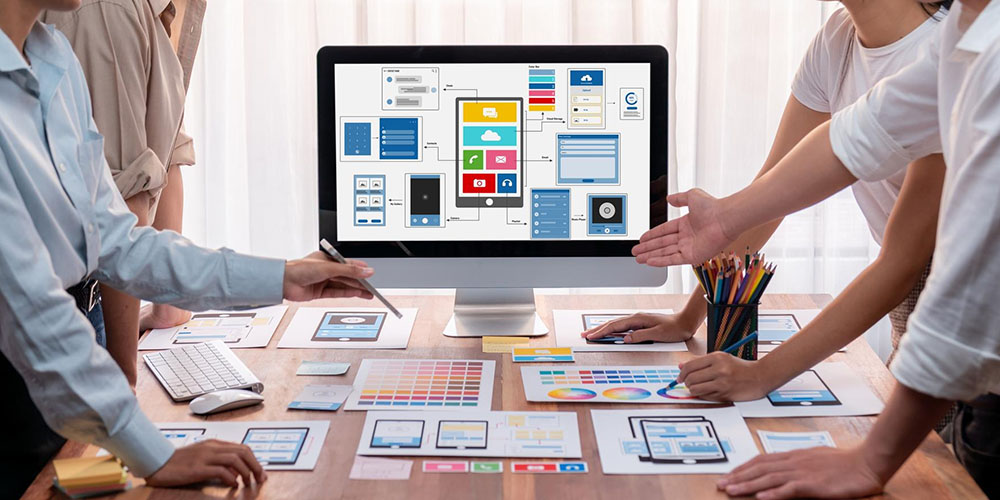Wie erstelle ich Steuerregeln bei Magento 2 und wie passe ich diese bei einer Änderung an? Gerade wenn Sie Ihre Produkte auf mehreren Märkten verkaufen, ist die Einpflegung unterschiedlicher Steuersätze unerlässlich. Wir geben Ihnen eine Schritt-für-Schritt-Anleitung, wie Sie Ihren Onlineshop steuerkonform machen können.
Steuerregeln können eine Vielzahl an Systemen betreffen
Eine veränderte Steuerregel hat nicht nur Auswirkungen auf den Warenkorb bei einem Shopsystem, sondern auch auf verschiedene Systeme, die an der Preisbestimmung direkt und indirekt beteiligt sind. So können unter anderem Merk- und Wunschlisten oder auch im Content-Management-System gepflegte Inhalte betroffen sein. Um alle Systeme im Blick zu behalten, bestimmen Sie am besten einen Verantwortlichen für das Projekt, der eventuelle Auswirkungen auf die verschiedenen Systeme und die richtige Preisausspielung überprüft.
So pflegen Sie die Steuer bei Magento 2 ein
Wenn Sie eine neue Steuerregel für Ihren Onlineshop definieren möchten, müssen Sie diese in einer bestimmten Reihenfolge anlegen:
Schritt 1: Steuerzone und Steuersatz festlegen
Zunächst müssen Sie die Steuerzone sowie den Steuersatz in Magento 2 hinterlegen. Hierfür füllen Sie unter Stores → Tax Zones and Rates die mit einem Stern gekennzeichneten Felder aus. Wählen Sie hierbei den geographischen Geltungsbereich (in der Regel das Land), in welchem die Steuerregel angewendet werden soll aus und ergänzen Sie die gesetzlich vorgeschriebene Höhe (z.B. 19% Mehrwertsteuer in Deutschland). Für eine weitere Spezifizierung, z.B. wenn ein Steuersatz nur in einer gewissen Region gelten soll, können Sie die optionalen Felder befüllen.
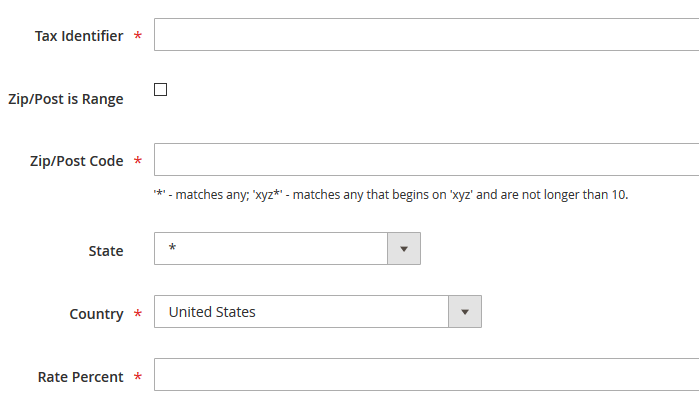
Schritt 2: Steuerregel erstellen
Im nächsten Schritt soll die Steuerregel erstellt werden. Die auszufüllenden Felder finden Sie unter Stores → Tax Rules. Hier geben Sie der Steuerregel einen Namen und legen Sie fest, welche Steuerzone und Steuersatz angewendet werden soll. Zudem wird die entsprechende Kundensteuerklasse sowie die Produktsteuerklasse definiert, für die die Steuerregel greift.
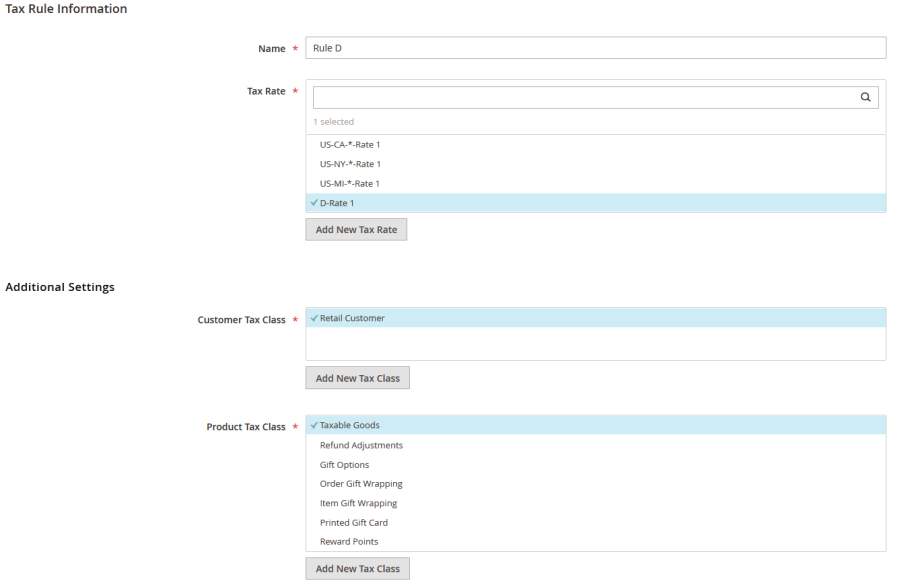
Schritt 3: Produktsteuerklasse festlegen
Anschließend muss im letzten Schritt die Produktsteuerklasse direkt am Produkt festgelegt werden. Nur so kann die zuvor definierte Steuerregel greifen.
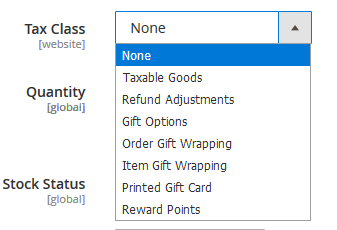
Weitere Steuereinstellungen
Wie der neue Steuersatz mit Produktpreisen, Versandkosten und Rabatten verrechnet wird und auf welchen Seitenbereichen die neu generierten Preise ausgespielt werden sollen, lässt sich unter Stores->Configuration->Sales ->Tax einstellen. Gleichzeitig kann hier auch festgelegt werden, ob Katalogpreise mit oder ohne Steuern angezeigt werden und ob die Steuerberechnung auf Basis des Einzelpreises eines Produkts oder auf den Gesamtpreis der Menge der bestellten Produkte erfolgen soll.
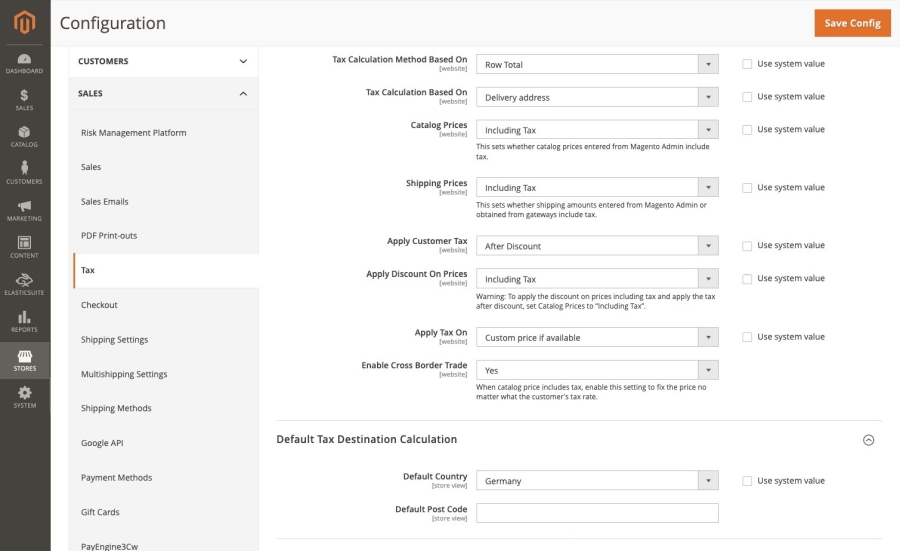
Zusätzliche Tipps zur Steuerkonfiguration in Magento 2
- Gibt es Probleme bei den Steuereinstellungen, bedenken Sie in jedem Fall die unterschiedlichen Geltungsbereiche (Global, Website, Storeview) von Magento 2
- Sollen besondere nationale Steuerregeln Anwendung finden, dann lässt sich das bei lokalisierten Webshops am besten über einen jeweils eigenen Steuersatz pro Shop realisieren
- Magento 2 bietet auch die Möglichkeit, Steuersätze mithilfe von bestimmten Extensions zu pflegen
Wollen Sie mehr über Magento Commerce und die zahlreichen Features wissen? In unserem kostenlosen Kompendium finden Sie alle wichtigen Informationen.
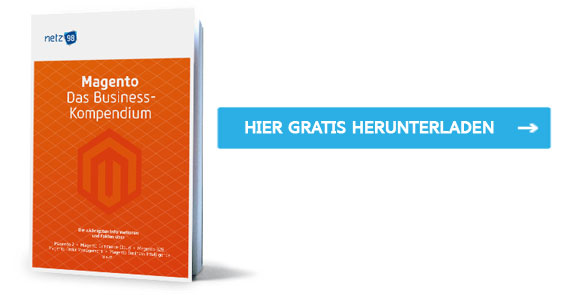
Bilder: Magento 2/ netz98